优阅达 | Tableau 微课堂(68):Tableau Prep 转置步骤
Tableau Prep 转置步骤
为何要转置
如果数据中有多个字段列包含相同信息、字段列名称以具体信息命名(如下图);或需要清理交叉表格式数据,则可能需要对数据进行转置。

示例中是一个包含了多个字段的周畅销书数据,所有字段分别包含了有关畅销书的不同属性数据,而字段列名称以畅销书分类名来命名。
为了有效地分析这些数据,我们需要对其进行转置,这样就可以获取单独的图书信息列和畅销书分类列了。
如何转置
转置从添加一个转置步骤开始。点击上一步骤后面的 “+” 号,选择 “添加转置” 。下面将打开一个新窗格,从而进行与转置相关的设置。
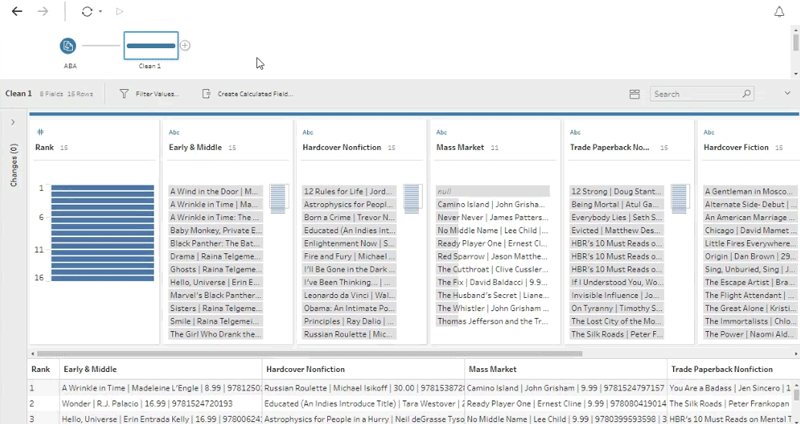
在左侧,可以看到数据源中的字段列表。在中间部分,有一个“转置字段”的拖放区域。而在最右侧,可以看到“转置结果”的概要窗格和数据网格。

转置应该怎么做呢?除 “Rank” 之外,每个字段都包含关于每本畅销书不同属性信息。字段名称也应该以属性(如作者、书名等)文本来命名。
多选除了 “Rank” 以外的所有字段内容,并将其拖放到转置区域。
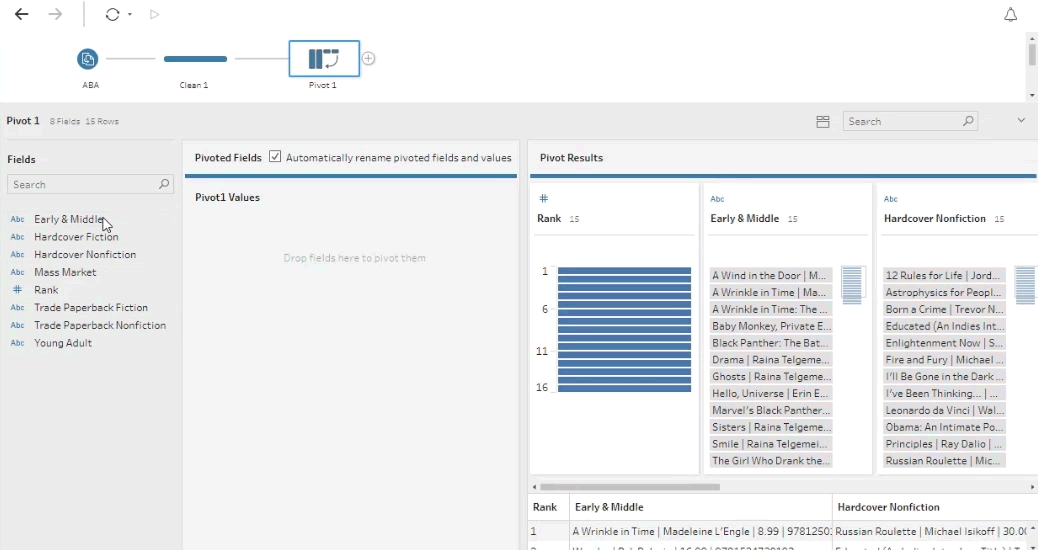
在右侧转置结果区域中,可以看到两个新字段:
Pivot 1 Names,其中包含原始字段的名称
Pivot 1 Values,其中包含原始字段的值。

分别将它们重命名为 “List” 和 “Info” 。

修改转置
如果我们想在转置上加一列,只要把它拖进去即可。

但是在包含书名等信息的列中放入 Rank 是没有意义的,所以把这一列从转置中拖出来。
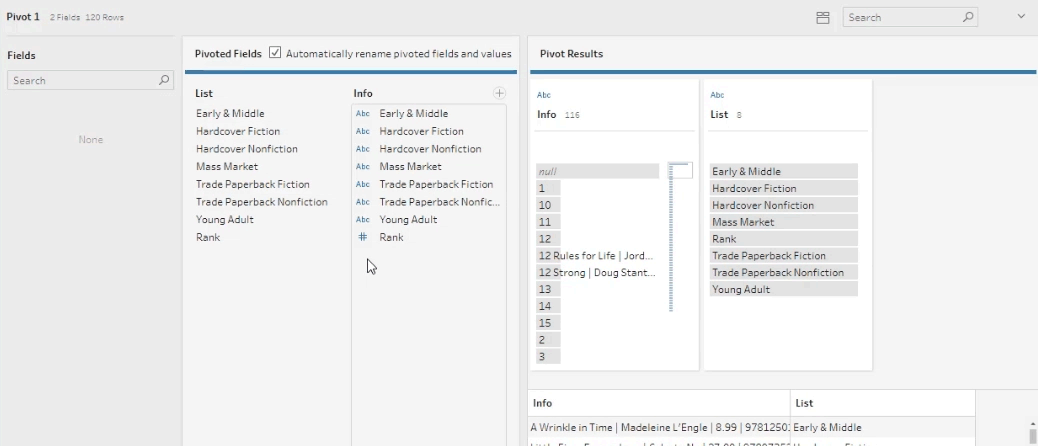
Tableau Prep 具有智能识别功能。如果一个新字段的所有内容都有一个共享值,它可以自动重命名转置的字段和值。
如果我们不希望启用此功能,简单地取消选中复选框即可。

多重转置
这里有另一个结构不同的数据集。每个畅销书列表有两列数据,一列是作者( Author )的,一列是书名( Title )。

正常情况下,应该分别为畅销书列表、所有作者、所有书名设置单独的列。为了实现这个结构,我们可以嵌套转置,或者同时转置多个组。
新增一个转置步骤。然后选择包含同一信息的字段名称,例如选中所有包含 Author 的字段,并将它们转换为 Pivot Values 1。
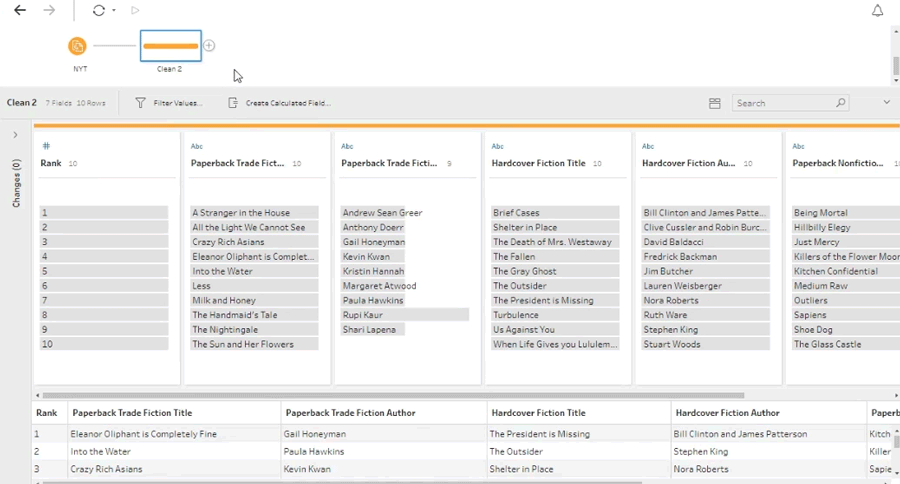
接下来,单击自动命名的新 Author 字段右边的 “+” 号,以添加另一个转置值拖放区域。

从左侧多选代表 Title 的字段,并将它们拖放转置过来。

然后添加一个清洁步骤,以便更好查看转置后的数据结构。

现在可以看到下方的概要窗格中,数据结构完全符合我们的需求:标题、列表、作者以单独一列显示。
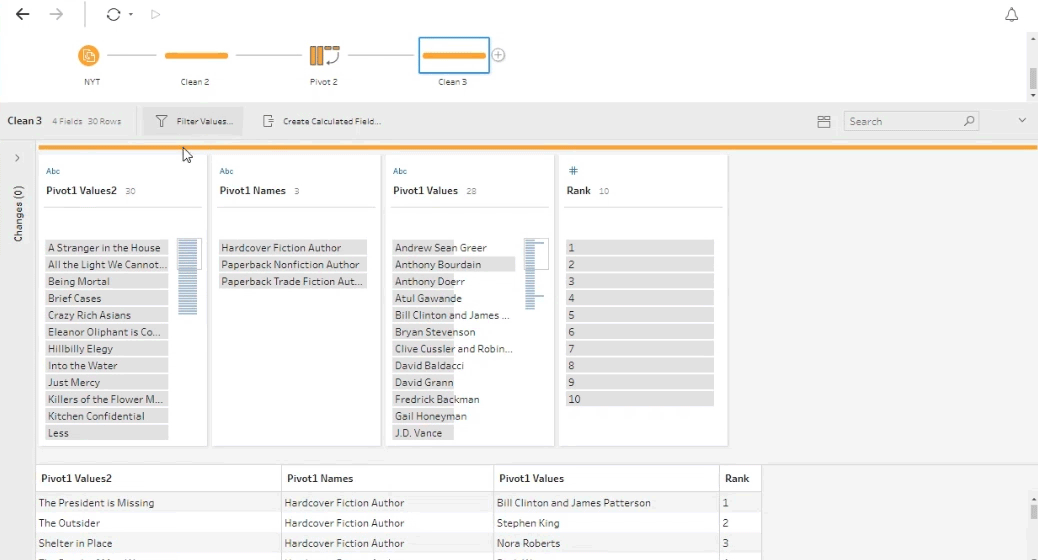
本节 Tableau 微课堂到此结束,感谢你的耐心阅读。
下节课,我将带你学习了解 Tableau Prep 聚合步骤。





 400 998 0226
400 998 0226
 Tableau
Tableau






 Tableau
Tableau Minitab
Minitab




 Alteryx
Alteryx














 Neo4j
Neo4j











 Talend
Talend



















 IM
IM



 华为云
华为云 腾讯云
腾讯云 IT/安全
IT/安全








